以前
スマホでの
オルゴール音源の
作り方について
解説したことが
ありました。
今日は
PCでの
オルゴール音源の
作り方について
解説します。
PCのほうが
自由度が
高く
いろんな
曲が
作れて
オススメです。
気になる方は
是非
最後まで
お読みくださいね。
PCでのオルゴール音源の作り方について解説
それでは、行ってみましょう!
まずは
今日の
一曲から
ですね!
さて
以前
スマホ向けに
オルゴール音源の
作り方を
ご紹介したことが
ありました。
こちらは
大変よく
読まれているようで
かなり
アクセスの
ある記事に
なっています。
スマホ向けの
記事の
あとということで
Macや
Windowsなど
PC向けの
記事も
書いたほうがいいな
ということで
PC向けの
記事を
書くことに
しました。
実際に
私が
打ち込んでいる
方法についても
解説して
いこうと
思います。
PCで
DTMで
曲を
作る際に
最低限必要なものを
こちらの記事に
まとめてあります。
まだ
PCでの
制作環境が
ない方は
参考にしてみて
くださいね。
PCでの打ち込み方
さて
ここまでで
- MacやWindowsなどのPC本体
- Garage Bandなどの作曲ソフト
- オーディオインターフェイスやヘッドフォンなどの音楽機材
これらが
揃っているという
前提で
はなしを
進めます。
まず
Garage Bandを
立ち上げてみます。
Garage Bandの
場合は
ピアノロールという
打ち込み画面で
打ち込むことに
なります。
基本的な
使い方は
こちらの記事を
参照してください。
Garage Bandの
左の
音源の
選択画面で
MusicBoxを
選択します。
うまく
見つからない場合は
検索を
かけてみてください。
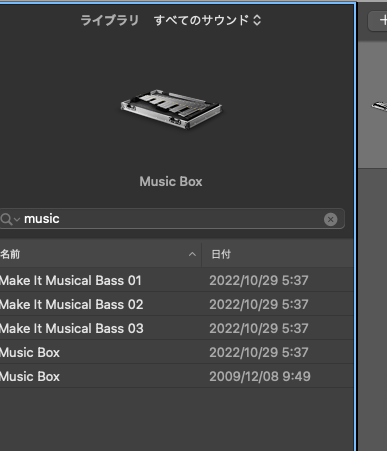
Music Boxが
出てこない場合は
Garage Bandの
付属の
音源が
ちゃんと
ダウンロードされているか
確認してください。
https://support.apple.com/ja-jp/101959
こちらを
参考に
付属の
サウンドライブラリは
すべてダウンロード
しておくと
良いでしょう。
ここまで
できたら
打ち込みを
していきます。
打ち込みに
関しては
人それぞれで
いいと
思うのですが
まずは
ハ長調で
ドミソミドミソミ
のように
伴奏を
打ち込んで
作っていくと
良いかなと思います。
ドミソミドミソミ
ソシレシソシレシ
ファラドラファラドラ
のような
簡単な
伴奏から
はじめましょう。
また
ほかの記事でも
ご紹介しますが
オルゴールの場合は
音階が
特殊なので
シャープや
フラットは
使える音が
限られています。
実際に
オルガニートなどで
演奏したい場合は
この点も
ご注意ください。
Macの
Garage Bandの
Music Boxの
音色で
満足できない場合は
外部の
AUプラグインなどを
使います。
こちらで
追加できます。
手順としては
- AUプラグインを購入する
- プラグインを所定の場所に移動する
- Garage Bandで読み込んで使う
というような
形になります。
私は
音の好みで
Vintage Music Boxという
有料の
オルゴール音源を
使っています。
https://www.auditory-lab.com/MusicBox.html
オルゴール専用の
音源で
良い音が
します。
音源は
Kontaktという
プラグインを
通して
読み込むような
ものもありますが
こちらは
GarageBandではなく
Logicを買ってからのほうが
いいかなと思いますので
今回は
割愛させて
いただきますね。
私の打ち込み環境、打ち込み方法
最後に
私の
打ち込み環境について
おはなしします。
普段は
テキスト音楽サクラ
という
フリーソフトを
使って
オルゴール音源を
作ることが
多いです。
こちらは
MML(Music Macro Language)
と言われる
特殊な
打ち込み方法によって
midiファイルを
作ることが
できます。
MMLについては
こちらを
ご覧ください。
普段の
手順としては
- MMLで打ち込み、midiを作成
- Logicにmidiを流し込み、プラグインを読み込んで音質の調整
- 書き出して公開
という風に
やっています。
MMLの
利点なのですが
オルゴール音源の
場合は
打ち込みの
手弾き感を
出す必要は
ないため
ちょっと
機械っぽい感じの
打ち込み感を
出したいような
気がします。
これに
とても
MMLが
向いています。
ロックや
ポップスなど
ほかの
ジャンルの場合は
ギターを
弾いて録音したり
といった
工程が
入るのですが
オルゴール音源は
実際に自分で
楽器を弾くような
楽器ではないので
打ち込みで
調整したほうが
いい感じに
なりやすいです。
MMLは
弾く必要が
ない場合は
とてもはやく
仕上がります。
そんなことも
あり
私は
テキスト音楽サクラを
メインで
オルゴール音源を
作っています。
次回は
実際の
オルガニートを
使った制作方法などを
お伝えできればなと
思いますので
また
お読みいただければ
幸いです。
まとめ
以上
PCで
オルゴール音源を
作る方法でした。
普段私は
創作の
オリジナルオルゴールを
制作しております。
また
赤ちゃんの
寝かしつけのための
オルゴール音源も
制作しております。
こちらも
人気が
ありますので
よろしければ
是非
聞いてみてくださいね。
それでは、今日はこの辺で。
いつもお読みいただき
ありがとうございます。
また明日です!



[…] PCでのオルゴール音源の作り方について解説 PCでのオルゴール音源の作り方について解説 […]
[…] PCでのオルゴール音源の作り方について解説 PCでのオルゴール音源の作り方について解説 […]